
Viele Computerbegeisterte wissen nicht viel über die integrierte PIN-Code-Funktion von Win10 und viele Freunde haben sie noch nicht verwendet. Tatsächlich kann sich das Erstellen eines PIN-Codes auf die Verwendung von Passwörtern beziehen. Wenn Sie sich bei Windows und anderen Anwendungsdiensten anmelden, können Sie zur Verbesserung der Sicherheit den PIN-Code verwenden, anstatt das Kontopasswort einzugeben. Ohne weitere Umschweife finden Sie hier eine Anleitung zum Aktivieren der PIN-Code-Einstellung in Win10. Die Schritte sind wie folgt.
1. Geben Sie im Startmenü in der unteren linken Ecke von Win10 „Einstellungen“ ein.
2. Geben Sie die Einstellungen ein und klicken Sie dann, um die „Konto“-Einstellungen einzugeben, wie im Bild unten gezeigt.
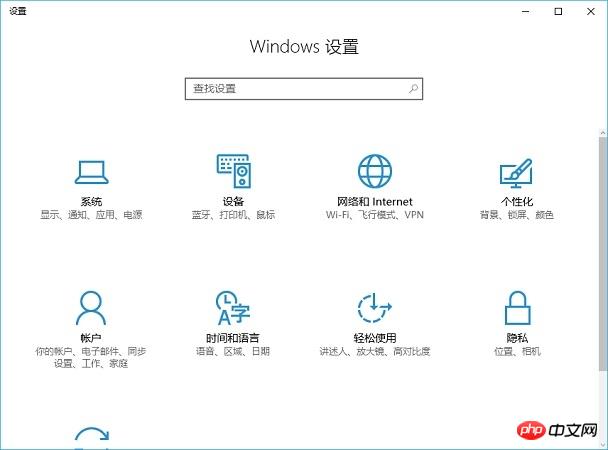
3. Nachdem Sie die Benutzeroberfläche für die Kontoeinstellungen aufgerufen haben, klicken Sie links auf „Anmeldeoptionen“, dann finden Sie rechts die Funktion „PIN-Code“ und klicken Sie auf „Hinzufügen“. „ “, um mit der Einstellung des PIM-Codes zu beginnen, wie in der Abbildung unten gezeigt.
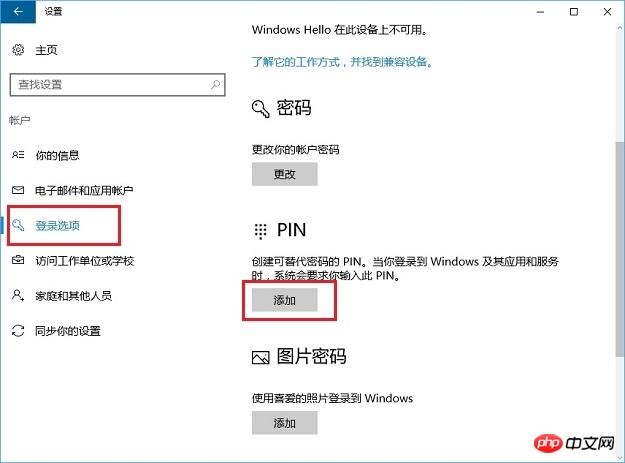
4 Folgen Sie als Nächstes den Anweisungen und geben Sie das Computerpasswort einmal ein. Geben Sie dann den zu erstellenden PIN-Code zweimal ein, wie im Bild unten gezeigt.
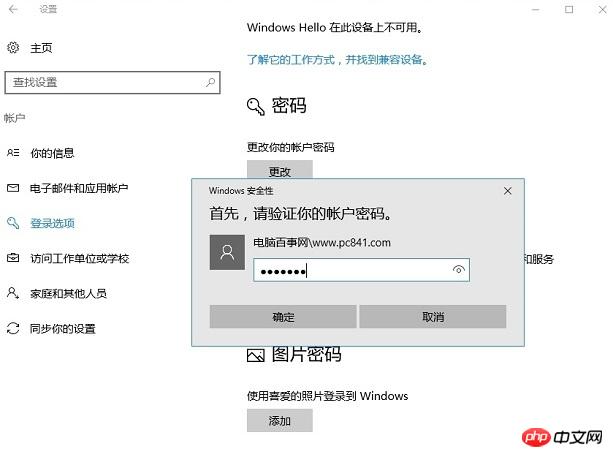
Wenn Sie den PIN-Code in Zukunft nicht mehr verwenden möchten, kann der Benutzer die „Anmeldeoptionen“ des Kontos erneut eingeben, um es zu löschen.
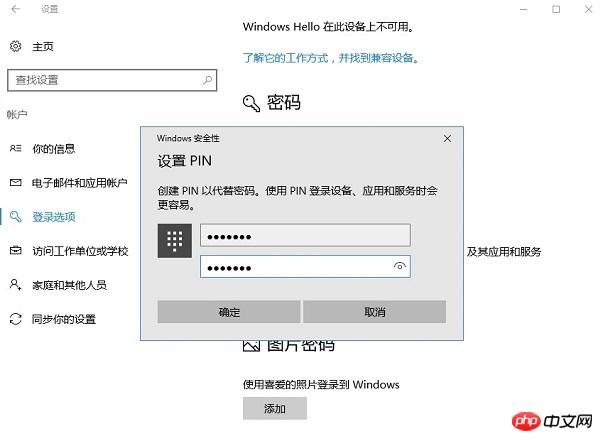
Das obige ist das Tutorial zum Festlegen des PIN-Codes in Win10. Nach dem Festlegen des PIN-Codes können Sie stattdessen den PIN-Code überall dort verwenden, wo Sie das Kontopasswort eingeben müssen Verbessern Sie die Sicherheit Ihres Computers.
Das obige ist der detaillierte Inhalt vonWie aktiviere ich den PIN-Code in Win10?. Für weitere Informationen folgen Sie bitte anderen verwandten Artikeln auf der PHP chinesischen Website!
 Der Win10-Bluetooth-Schalter fehlt
Der Win10-Bluetooth-Schalter fehlt
 Warum werden alle Symbole in der unteren rechten Ecke von Win10 angezeigt?
Warum werden alle Symbole in der unteren rechten Ecke von Win10 angezeigt?
 Der Unterschied zwischen Win10-Ruhezustand und Ruhezustand
Der Unterschied zwischen Win10-Ruhezustand und Ruhezustand
 Win10 pausiert Updates
Win10 pausiert Updates
 Was tun, wenn der Bluetooth-Schalter in Windows 10 fehlt?
Was tun, wenn der Bluetooth-Schalter in Windows 10 fehlt?
 Win10 stellt eine Verbindung zum freigegebenen Drucker her
Win10 stellt eine Verbindung zum freigegebenen Drucker her
 Bereinigen Sie den Müll in Win10
Bereinigen Sie den Müll in Win10
 So geben Sie den Drucker in Win10 frei
So geben Sie den Drucker in Win10 frei




